雨林木风win7系统的print spooler服务自动停止的解决教程
更新时间:2020-03-30 17:22:06 来源:雨林木风官网 游览量: 74 次
打印机是我们办公的时候必不可少的一样设备,如果我们的雨林木风win7系统要使用打印机,print spooler的服务是必须启动的,但是有用户却碰到了雨林木风win7系统的print spooler服务自动停止,导致了打印机不可用了,应该怎么办,因此下边给大伙儿说一说雨林木风win7系统的print spooler服务自动停止的解决教程 。
推荐系统下载:雨林木风
1、打印机服务启动设置
起动打印服务
起动和查询打印服务,我们可以根据打开服务控制面板管理工具。寻找打印服务printspooler查询情况,在菜单栏---运作---键入services.msc(运作能够 根据windows电脑键盘+R调成);
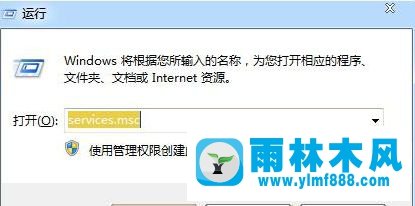
2、开启网络服务器管理工具控制面板以后,点一下名字开展排列。随后按p或是寻找printspooler服务项目。
假如显示信息服务项目情况是终止\禁止使用的,那毫无疑问不可以复印的呢。
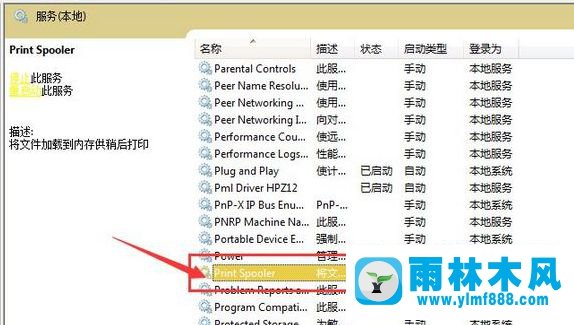
3、选定spooler复印池服务项目,鼠标点击寻找基本里边有一个“起动种类---挑选全自动,随后起动”;
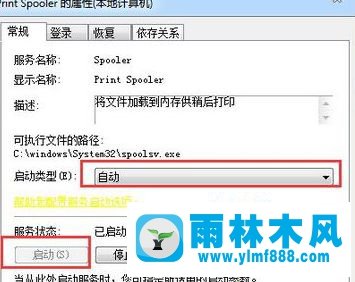
4、设定起动好以后(提议设定为自动启动,防止重新启动以后又终止了)再度开启打印机开展打印测试看一下是否一切正常了;
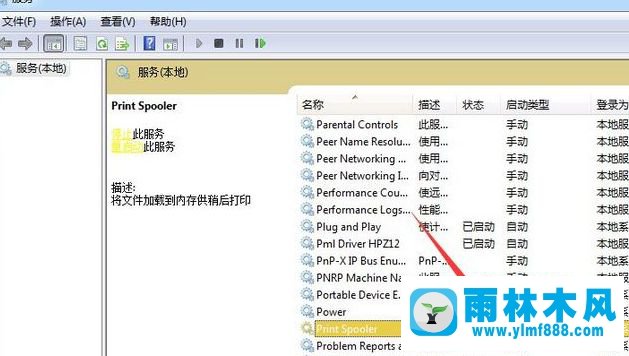
5、打印机服务一直全自动终止
假如依照所述方式 设定好以后,打印机服务还一直全自动终止是什么原因?一般是因为您的电脑运行了QQ电脑管家,等相近安全工器具开展了提升系统(一般的电脑上也不应用打印服务的)。开启电脑加速---改善服务纪录里边去找找看(一般全是在这个电脑加速里边)。
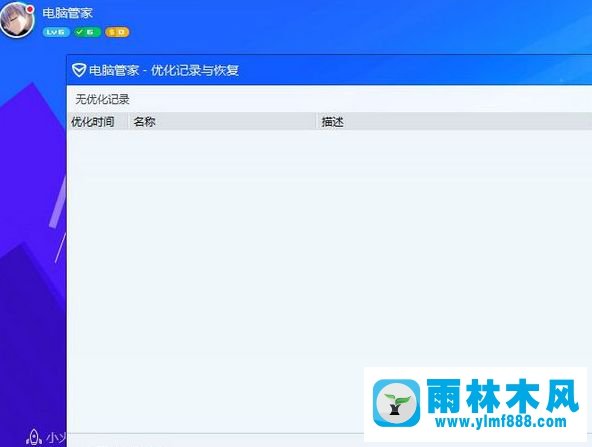
常见问题:
如果是打印机服务被终止或禁止使用了,一般起动就可以应用了。打印机服务一直起动重新启动,留意检查一下电脑杀毒软件或是别的电脑安全优化工具是否设定了禁止使用服务项目(后边这一一般没人留意)。
有关雨林木风win7系统的print spooler服务自动停止的解决教程给大伙儿详细介绍到这里了,假如给你碰到一样状况得话,能够依照上边的方式 来处理,更多精彩內容热烈欢迎再次关注雨林木风!
本文来自雨林木风www.ylmf888.com 如需转载请注明!
-
 雨林木风 GHOST Win10纯净版(版本 2021-07-01
雨林木风 GHOST Win10纯净版(版本 2021-07-01
-
 雨林木风系统(Nvme+USB3.X)Win7 2021-07-01
雨林木风系统(Nvme+USB3.X)Win7 2021-07-01
-
 雨林木风系统(Nvme+USB3.X)Win7 2021-07-01
雨林木风系统(Nvme+USB3.X)Win7 2021-07-01
-
 雨林木风 GHOST Win10装机版(版本 2021-06-02
雨林木风 GHOST Win10装机版(版本 2021-06-02
-
 雨林木风系统(Nvme+USB3.X)Win7 2021-06-02
雨林木风系统(Nvme+USB3.X)Win7 2021-06-02
-
 雨林木风系统(Nvme+USB3.X)Win7 2021-06-02
雨林木风系统(Nvme+USB3.X)Win7 2021-06-02
-
 雨林木风系统Win7纯净版(Nvme 2021-05-07
雨林木风系统Win7纯净版(Nvme 2021-05-07
-
 雨林木风系统(Nvme+USB3.X)Win7 2021-05-07
雨林木风系统(Nvme+USB3.X)Win7 2021-05-07

